Panasonic TXP42ST50E User Manual
Page 39
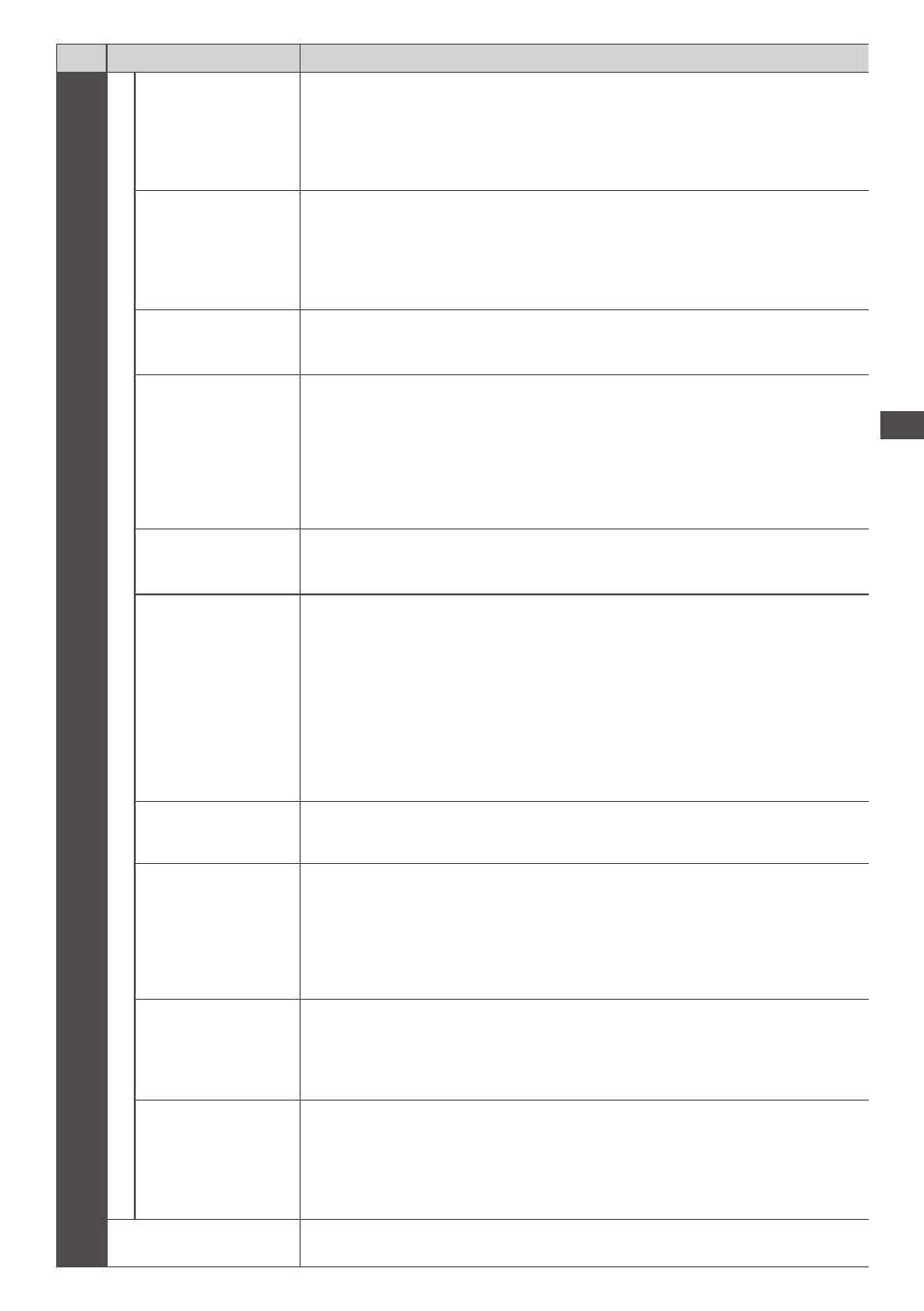
Cómo utilizar las funciones de los menús
39
Menú
Elemento
Ajustes / Configuraciones (alternativas)
Imagen
Ajuste avanzado
Intelligent Frame
Creation
Compensa automáticamente la velocidad de fotograma de la imagen y elimina
movimientos temblorosos para dar claridad y suavidad a las imágenes
[Off] / [Mínimo] / [Medio] / [Máximo]
●
Según el contenido, las imágenes pueden tener ruido. Para evitar el ruido,
cambie el ajuste.
●
No es válido cuando [Modo de imagen] está ajustado a [Juego]
24p Smooth Film
Compensa automáticamente la velocidad de fotograma de la imagen para dar
mayor suavidad a las imágenes de video de fuentes de 24p
[Off] / [Mínimo] / [Medio] / [Máximo]
●
Esto está disponible sólo para la entrada de señal de 24p y se muestra en lugar
de [Intelligent Frame Creation].
●
No es válido cuando [Modo de imagen] está ajustado a [Juego]
Detec. cadencia
película
Mejora la resolución vertical de las imágenes de películas [Off] / [On]
●
Esta función estará disponible para la señal entrelazada (excepto en VIERA
Connect o cuando [Modo de imagen] esté establecido como [Juego]).
Frecuencia
actualiz. 3D
Reduce los ruidos de vibración y parpadeo de las imágenes en 3D al utilizar las
gafas 3D [Automático] / [100Hz] / [120Hz]
[100Hz]:
Si la luz parece parpadear bajo luces fluorescentes (o interruptores
atenuadores) de 50 Hz.
[120Hz]:
Si la luz parece parpadear bajo luces fluorescentes (o interruptores
atenuadores) de 60 Hz.
Panel lateral
Ajusta el brillo del panel lateral [Off] / [Bajo] / [Medio] / [Alto]
●
Para prevenir la “retención de imagen”, recomendamos poner el ajuste en
[Alto].
16:9 Overscan
Selecciona el área de la pantalla que visualiza la imagen [Off] / [On]
[On]:
Amplía la imagen para ocultar el borde de la misma.
[Off]:
Muestra la imagen en el tamaño original.
●
Póngalo en [On] si el ruido se genera en el borde de la pantalla.
●
Esta función está disponible cuando el aspecto está ajustado en [Automático]
(solo para la señal 16:9) o [16:9].
●
Esta función se puede memorizar por separado para las señales SD (definición
estándar) y HD (alta definición).
●
No es válido en VIERA Connect
Sistema de color
AV
Selecciona el sistema de color opcional basado en las señales de vídeo del modo
AV [Automático] / [PAL] / [SECAM] / [M.NTSC] / [NTSC]
Entrada de ajustes
DVI
Cambia el nivel de negro de la imagen para el modo de entrada HDMI con la
entrada manual de señal DVI [Normal] / [Completo]
●
Cuando se visualiza la señal de entrada de DVI del equipo externo
(especialmente desde el PC), el nivel de negro puede no ser adecuado. En este
caso, seleccione [Todo el rango].
●
El nivel de negro para la señal de entrada HDMI se ajustará automáticamente.
●
Para el modo de entrada HDMI con señal de entrada DVI
Orbitador de Pixel
Selecciona el modo de oscilación de la imagen para evitar la “retención de
imagen” del panel [Automático] / [On]
[Automático]:
Funciona de forma automática únicamente para las imágenes apropiadas y
raras veces se percibe la oscilación.
Barra de
desplazamiento
Muestra el patrón de la barra de desplazamiento como ayuda para la eliminación
del panel de “retención de imagen”
●
Pulse el botón OK para iniciar el desplazamiento y pulse cualquier botón
(excepto el de Espera) para salir de este modo.
●
Para conseguir un efecto positivo y eliminar la “retención de imagen”, puede ser
necesario visualizarlo durante bastante tiempo.
Reconfigurar a predet.
Pulse el botón OK para restablecer el modo de imagen actual de la entrada
seleccionada a los ajustes predeterminados
